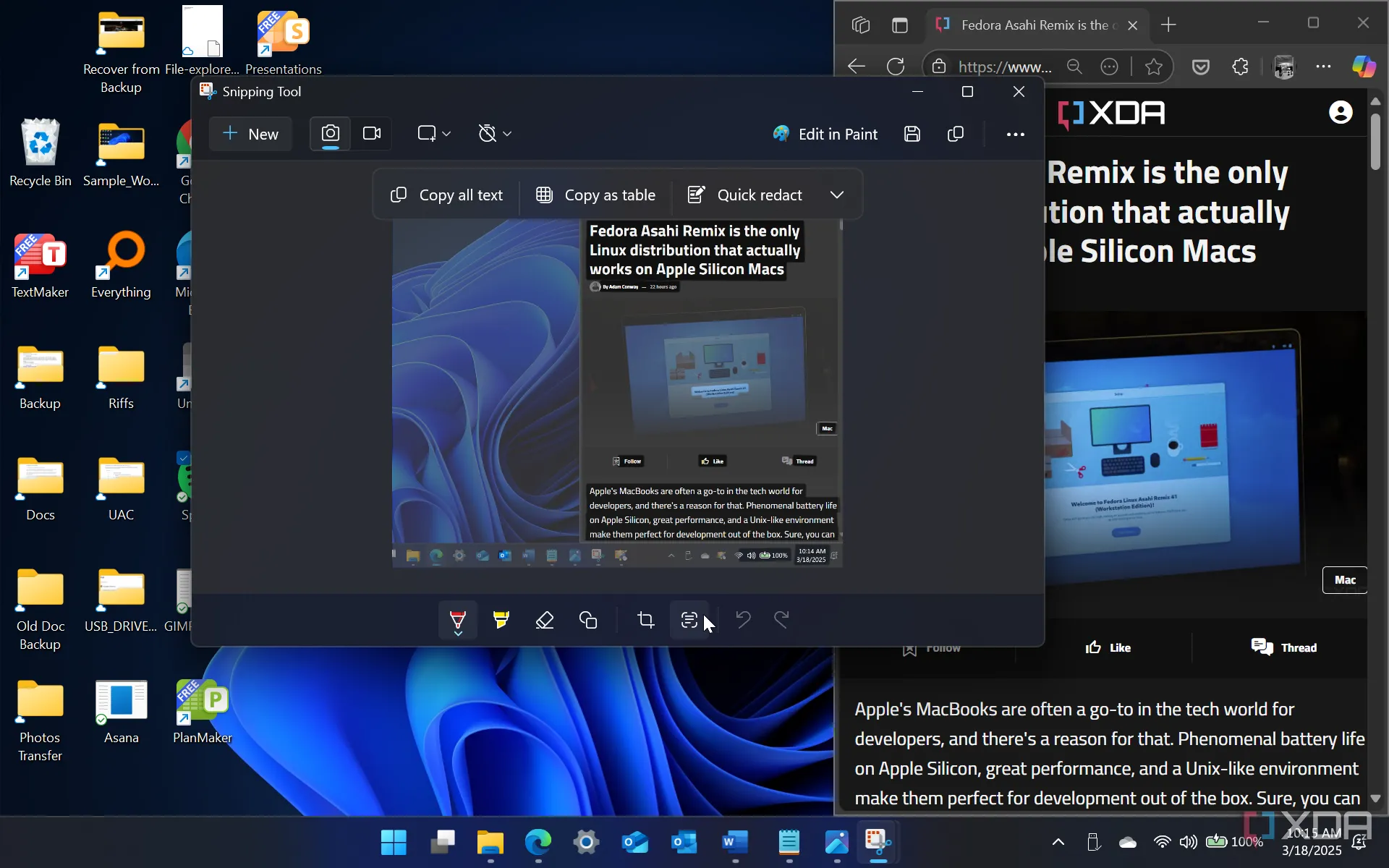Hệ điều hành Windows 11 mặc định có thể hoạt động tốt, nhưng để đạt hiệu suất tối ưu và trở nên thân thiện hơn với người dùng, việc tùy chỉnh là không thể thiếu. Thông thường, tôi sử dụng các ứng dụng như Winhawk hoặc PowerToys để thực hiện điều này, nhưng gần đây, Winaero Tweaker đã thu hút sự chú ý của tôi. Winaero Tweaker là một ứng dụng miễn phí, cung cấp vô số công cụ để tùy biến các chức năng của Windows, được tổ chức khoa học thành nhiều mục như giao diện, hành vi hệ thống và nhiều hơn nữa. Điều thú vị là Winaero Tweaker cung cấp nhiều công cụ để bật hoặc tắt các tính năng mà người dùng thường phàn nàn trên Windows, điển hình như Copilot và cập nhật tự động. Ứng dụng này cũng có khả năng điều chỉnh các tùy chọn của File Explorer Windows 11 và các cài đặt hiển thị khác để phù hợp với phiên bản hệ điều hành cũ hơn. Mặc dù một số tính năng của Winaero cũng có sẵn trong cài đặt Windows 11 tiêu chuẩn, nhưng việc sử dụng ứng dụng này trở nên dễ dàng hơn nhờ giao diện trực quan, nơi mọi tùy chọn đều được hiển thị rõ ràng và dễ tiếp cận. Tôi đã sử dụng Winaero để tùy chỉnh Windows 11 và dưới đây là những trải nghiệm chi tiết của tôi.
Cài đặt Giao diện
Nâng cấp thẩm mỹ Windows và trải nghiệm người dùng
Nhiều người dùng thường xuyên phàn nàn về các cài đặt giao diện mặc định của Windows 11. Winaero Tweaker đã tích hợp nhiều công cụ để thay đổi chúng. Điều đầu tiên tôi thực hiện với Winaero là kích hoạt menu ngữ cảnh đầy đủ cổ điển. Thay đổi đơn giản này đã giúp tôi tiết kiệm thời gian đáng kể, loại bỏ thao tác phải nhấp vào “Show more options” phiền phức mỗi khi chuột phải, từ đó đẩy nhanh tốc độ làm việc.
Tôi cũng đã điều chỉnh cửa sổ Windows Explorer với chức năng “Enable Ribbon”. Tính năng này cho phép bạn vĩnh viễn kích hoạt File Explorer cổ điển với Ribbon, thêm lối tắt vào màn hình desktop hoặc khởi chạy thủ công. Tôi đã chọn kích hoạt vĩnh viễn để có thể truy cập nhanh các tùy chọn “Move to”, “Copy to” và các lối tắt Ribbon khác, giúp tối ưu hóa quy trình làm việc của mình. Ngoài ra, Winaero còn cung cấp các công cụ giao diện hữu ích khác, cho phép điều chỉnh kích thước thanh cuộn, đồng thời ngăn các chủ đề Windows tự động thay đổi con trỏ chuột và biểu tượng màn hình nền.
Menu Ngữ cảnh
Kích hoạt thêm chức năng chỉ với một cú nhấp chuột phải
Công cụ Context Menu Tweaker của Winaero là một trong những tính năng yêu thích của tôi. Nó cho phép tôi tùy biến menu chuột phải hoặc thêm các mục menu desktop mới cho những chức năng cụ thể. Tôi đã sử dụng nó để điều chỉnh chuột phải hiển thị lối tắt đến Control Panel, Snipping Tool và tạo điểm khôi phục hệ thống mới. Đặc biệt, tôi còn thêm một lối tắt để tắt các tác vụ không phản hồi chỉ với một cú nhấp chuột, loại bỏ hoàn toàn nhu cầu phải truy cập Task Manager.
Danh sách tùy chọn phong phú của Winaero cho phép bạn bổ sung nhiều chức năng khác vào menu chuột phải, bao gồm lối tắt đến Task Manager, Power Plan, Personalization và nhiều công cụ Windows khác. Điều tuyệt vời nhất là tất cả chúng đều được kích hoạt thông qua một hộp kiểm đơn giản và có thể bật hoặc tắt bất cứ lúc nào. Tôi nhận thấy menu chuột phải của mình trở nên quá dài khi thêm quá nhiều tùy chọn, vì vậy tôi đã giới hạn nó ở ba hoặc bốn tùy chọn mà tôi sử dụng thường xuyên nhất.
Cài đặt Hỗ trợ và Bảo trì
Khắc phục sự cố dễ dàng hơn và tối ưu hóa hệ thống
Nhiều công cụ của Winaero được thiết kế để điều chỉnh các cài đặt hỗ trợ và bảo trì cụ thể nhằm khắc phục sự cố, mặc dù chúng có thể ít được sử dụng bởi người dùng thông thường muốn nâng cao chức năng Windows. Một số tính năng này bao gồm khả năng tự động sao lưu registry hoặc tạo không giới hạn các điểm khôi phục hệ thống, điều này cực kỳ hữu ích để sửa chữa hệ thống sau các sự cố hoặc hỏng hóc.
Winaero cũng cung cấp các tùy chọn để tắt cập nhật driver, bảo trì tự động và chặn tải xuống. Nó thậm chí có thể điều chỉnh Boot Menu, tắt tính năng tự động sửa chữa khi PC khởi động hoặc thay đổi thời gian chờ để kích hoạt Chkdsk. Ứng dụng này còn bao gồm các cài đặt để tắt Windows Security và User Account Control (UAC), nhưng những tùy chọn này chỉ nên được sử dụng trong các trường hợp đặc biệt. Tôi đã thử thay đổi các cài đặt này để kiểm tra hiệu quả, nhưng ngay lập tức đã vô hiệu hóa chúng, vì tôi hài lòng với hiệu suất laptop của mình và không muốn làm tổn hại đến bảo mật hay hiệu suất hệ thống.
Ứng dụng Cổ điển
Tái thiết kế Windows 11 theo phong cách retro
Thật kỳ lạ khi chúng ta thường hoài niệm về những tính năng đã bị loại bỏ trong các phiên bản Windows trước đó. Tôi đã sử dụng các công cụ toàn diện của Winaero để khôi phục một số tính năng cổ điển này cho Windows 11. Tôi đã điều chỉnh Control Panel để hiển thị mục User Accounts và chức năng tìm kiếm chỉ để tìm kiếm các tệp cục bộ, loại trừ nội dung trực tuyến. Vì Gemini và ChatGPT là các công cụ AI yêu thích của tôi, tôi đã tắt Copilot và loại bỏ nó khỏi thanh tác vụ vì tôi hầu như không sử dụng đến nó.
Menu “Get Classic Apps” của Winaero được dành riêng cho việc khôi phục các phần mềm Windows lỗi thời mà một số người dùng có thể thích hơn các phiên bản hiện tại. Tính năng này cài đặt các ứng dụng Windows cổ điển, bao gồm Calculator, Paint, Photo Viewer, Sticky Notes và nhiều ứng dụng khác, bằng cách tải chúng từ trang web của Winaero. Tôi đã thử cài đặt các trò chơi cổ điển của Windows 7. Tôi chạy tệp cài đặt và chỉ trong vài phút đã có thể chơi lại những trò yêu thích cũ như Hearts, Minesweeper và Solitaire trên laptop của mình.
Lựa chọn Đa dạng
Trải nghiệm thực tế và những gì không thể thử hết
Winaero Tweaker có lẽ cung cấp hàng trăm công cụ, vì vậy tôi không thể thử nghiệm tất cả. Tuy nhiên, những tính năng mà tôi đã thử đều hoạt động rất hiệu quả. File Explorer của tôi giờ đây trở nên thân thiện hơn với người dùng, và tôi có thể truy cập vô số tính năng chỉ bằng cách nhấp chuột phải thay vì phải điều hướng đến ứng dụng. Winaero còn sở hữu nhiều cải tiến về hiệu suất và bảo mật mà tôi có thể cần đến trong tương lai và có thể kích hoạt bất cứ lúc nào.
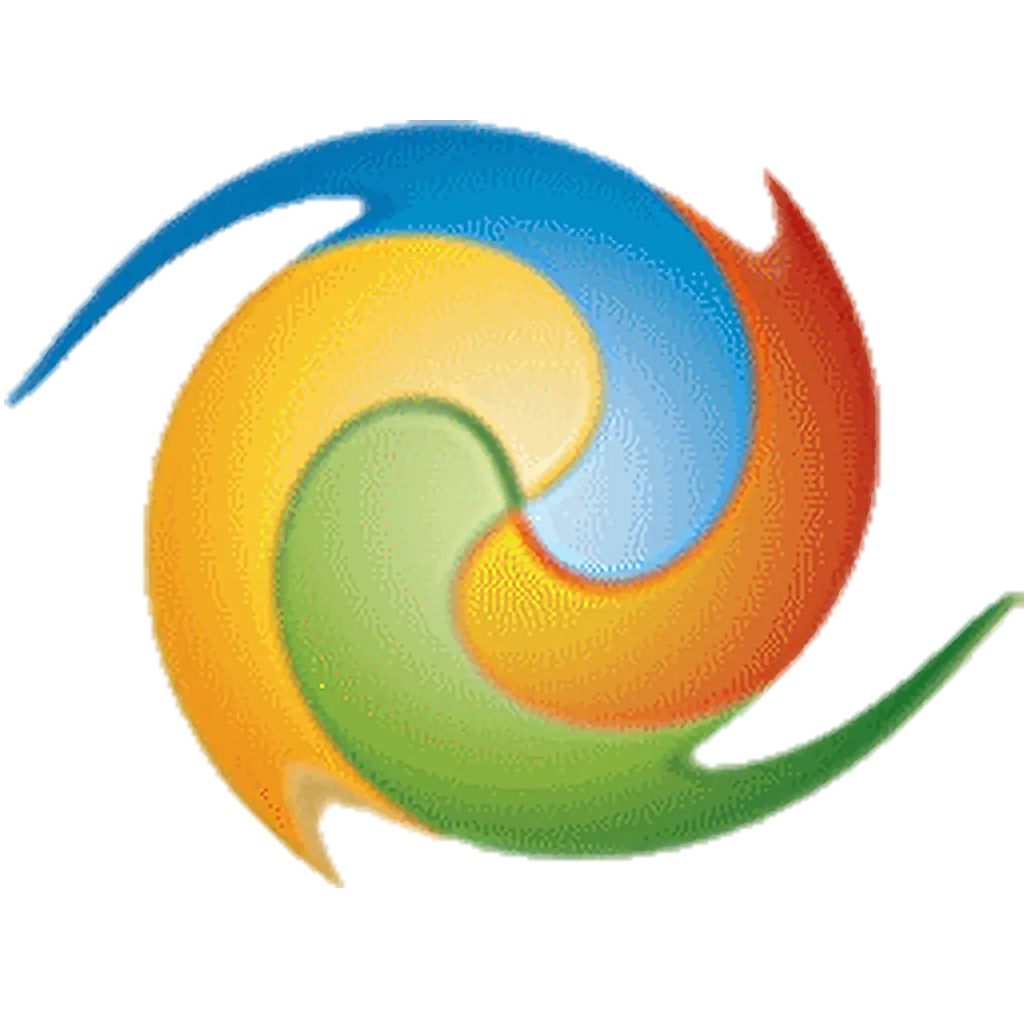 Logo Winaero Tweaker – Công cụ tùy chỉnh Windows 11 chuyên sâu
Logo Winaero Tweaker – Công cụ tùy chỉnh Windows 11 chuyên sâu
Sự lựa chọn đa dạng của các công cụ Winaero mang lại vô số ứng dụng thực tế, phục vụ cả người dùng mới và người dùng nâng cao. Một trong những nhược điểm là một số tính năng có thể gây ra rủi ro bảo mật hoặc vấn đề về hiệu suất, và chỉ nên được sử dụng bởi những người dùng đã quen thuộc với chúng. Khi sử dụng Winaero, tôi có thể dễ dàng xem lại các sửa đổi bằng tính năng “Recent Changes” và đặt lại tất cả chúng về cài đặt mặc định nếu gặp bất kỳ vấn đề nào.
WinAero Tweaker
Để khám phá và tải về Winaero Tweaker, bạn có thể truy cập trang web chính thức của ứng dụng.